গুগলে দ্রুত তথ্য খুঁজে পাওয়ার কৌশল
- টিডিসি ডেস্ক
- প্রকাশ: ১৮ জুলাই ২০২২, ০৪:০৯ PM , আপডেট: ১৮ জুলাই ২০২২, ০৪:০৯ PM
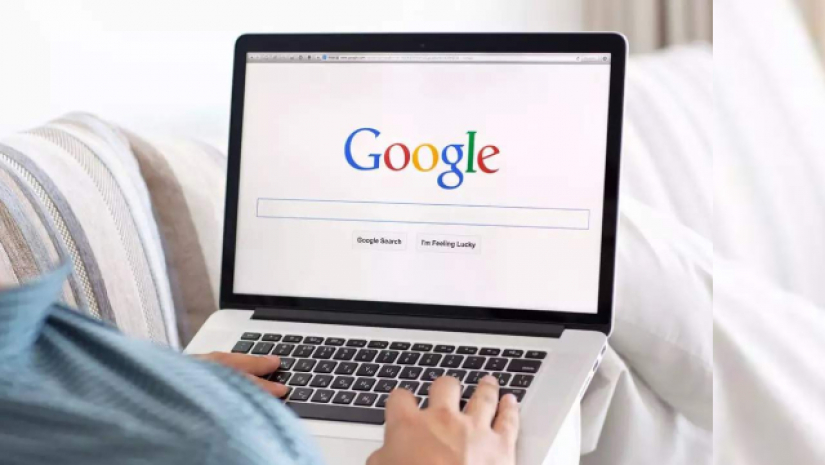
যে কোন তথ্য খোঁজার জন্য আমরা সব সময় গুগলে সার্চ করে থাকি। তবে একই ধরনের একাধিক তথ্য থেকে প্রয়োজনীয় তথ্য খুঁজে পেতে অনেক সময় বেশ সমস্যা হয়। তবে কিছু কৌশল কাজে লাগিয়ে গুগলে দ্রুত সুনির্দিষ্ট তথ্য পাওয়া যায়। এ ধরনের পাঁচ কৌশল সম্পর্কে জেনে নেওয়া যাক—
তারিখ অনুযায়ী অনুসন্ধান
ধরা যাক আপনি আর্জেন্টিনা ফুটবল দলের ভক্ত। সামনে ফুটবল বিশ্বকাপ, তাই গত বছর দলটি কটি ম্যাচ খেলেছে বা খেলার ফলাফল কী ছিল, তা জানতে চান আপনি। এ ক্ষেত্রে শুধু আর্জেন্টিনা ফুটবল লিখে সার্চ দিলে অনেক অপ্রয়োজনীয় তথ্য দেখা যাবে। কিন্তু সময় অনুযায়ী ফিল্টার নির্বাচন করলে নির্দিষ্ট বছরের তথ্য দেখাবে গুগল।
এ জন্য google.com এ যে তথ্য খুঁজতে চান, সেটি লিখে সার্চ চাপতে হবে। ফলাফল দেখা গেলে সার্চ বারের নিচে থাকা Tools মেনুতে ক্লিক করলে Any time এবং All time নামের দুটি অপশন দেখা যাবে। এবার Any time অপশনে ক্লিক করলেই আগে থেকে নির্দিষ্ট করা বেশ কিছু সময়ের তালিকা দেখা যাবে। প্রয়োজন অনুযায়ী সময় নির্বাচন করলেই নির্দিষ্ট সময়ের খেলার তথ্য খুঁজে দেবে গুগল। চাইলে Custom range অপশন কাজে লাগিয়ে বিভিন্ন বছরের তথ্যও খোঁজা যাবে।
নির্দিষ্ট বিষয়ে দ্রুত অনুসন্ধান
কোনো প্রতিষ্ঠানের ওয়েবসাইটে থাকা নির্দিষ্ট বিষয়ের তথ্য দ্রুত জানা যায় গুগল থেকে। যেমন প্রথম আলোর ওয়েবসাইটে থাকা ‘কম্পিউটার টিপস’ সম্পর্কে জানতে হলে site:prothomalo.com “কম্পিউটার টিপস” লিখলেই বিভিন্ন কম্পিউটার টিপস দেখা যাবে। একইভাবে site:prothomalo.com “আলোচিত সংবাদ” বা যেকোনো বিষয় লিখে নির্দিষ্ট তথ্য খোঁজা যাবে।
আরও পড়ুন: মসজিদে এসি ব্যবহার বন্ধ
প্রয়োজন ছাড়া কিওয়ার্ড বাদ
গুগলে তথ্য খোঁজার সময় অপ্রাসঙ্গিক বিভিন্ন ফলাফলও দেখা যায়। এ জন্য তথ্য খোঁজার সময় বিয়োগ চিহ্ন (-) লিখে অপ্রয়োজনীয় কিওয়ার্ডগুলো বাদ দিতে হবে। অর্থাৎ আপনি যদি সেডান গাড়ির দাম জানতে চান, তবে noah–এর সামনে একটি বিয়োগ চিহ্ন দিতে হবে। যেমন car price in bangladesh-noah। ফলে noah গাড়ি বাদ দিয়ে ফলাফল দেখাবে গুগল। আবার যদি শুধু টয়োটা প্রতিষ্ঠানের নোয়া গাড়ির দাম জানতে চান, তবে toyota ও noah–এর সামনে একটি যোগ চিহ্ন দিতে হবে। অর্থাৎ car price in bangladesh +toyota +noah লিখলে টয়োটা এবং নোয়া গাড়িকে প্রাধান্য দিয়ে ফলাফল দেখাবে গুগল।
শুধু ওয়ার্ড বা পিডিএফ ফাইল
শুধু ওয়ার্ড বা পিডিএফ ফাইল দেখতে চাইলে সার্চের কিওয়ার্ডে filetype:pdf বা filetype:docx লিখে সার্চ করতে হবে। অর্থাৎ আপনি যদি গবেষণাপত্র বিষয়ে তথ্য জানতে চান, তবে sample of the Thesis filetype:docx লিখে সার্চ করলেই অনলাইনে থাকা বিভিন্ন গবেষণাপত্রের ফাইল দেখা যাবে।
সময় গণনা
নির্দিষ্ট সময়ের মধ্যে কাজ শেষ করার জন্য আমরা অনেকেই ঘড়ি বা স্মার্টফোনের টাইমার বা স্টপওয়াচ সুবিধা ব্যবহার করে থাকি। গুগল সার্চেও এ সুবিধা পাওয়া যায়। গুগল সার্চ বারে timer লিখে সার্চ করলেই পাঁচ মিনিটের একটি ডিফল্ট টাইমার ঘড়ি দেখা যাবে। নিচে থাকা Start বোতাম চাপলে সময় গণনা শুরু হবে। কাজের প্রয়োজনে চাইলে একাধিকবার সময় গণনা সুবিধা ব্যবহার করা যাবে। টাইমার ঘড়ির পাশেই স্টপওয়াচ সুবিধা ব্যবহারের সুযোগ মিলবে।

